Praktikkum Konfigurasi Mail Server di Webmin
Langkah 1.
Konfigurasi IMAP/POP3
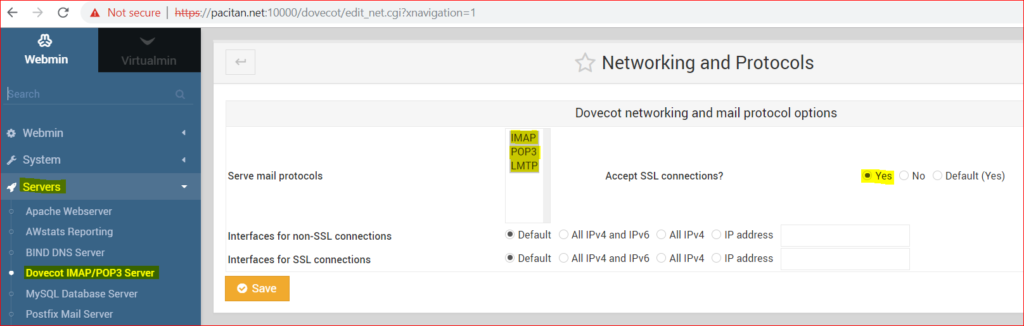
Langkah2.
Konfigurasi Mail Server
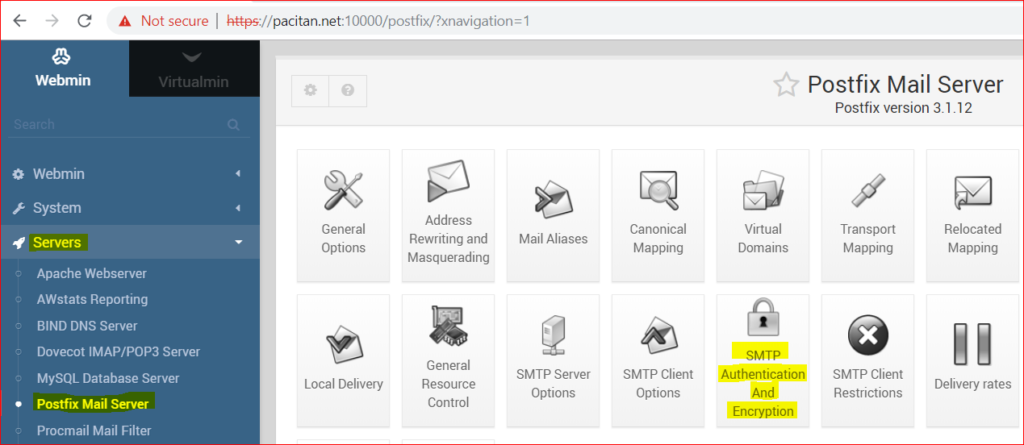
Pilih SMTP Authentication And Encryption
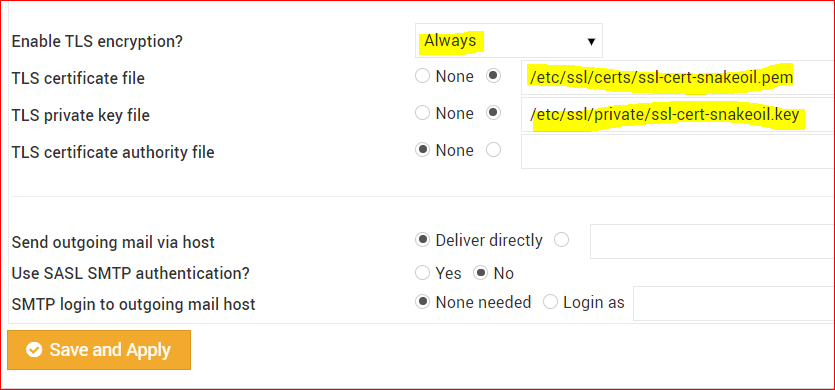
Langkah 3.
Membuat user
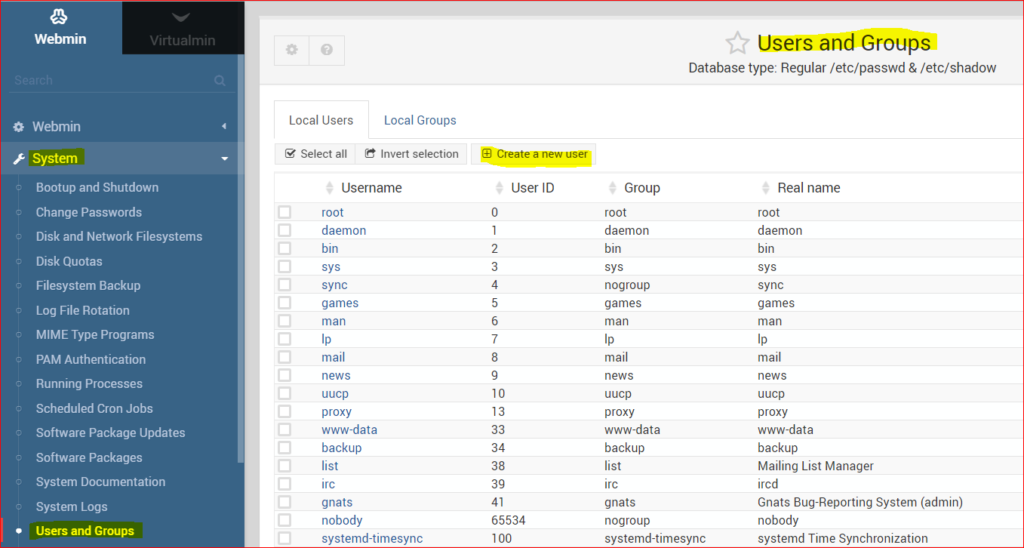
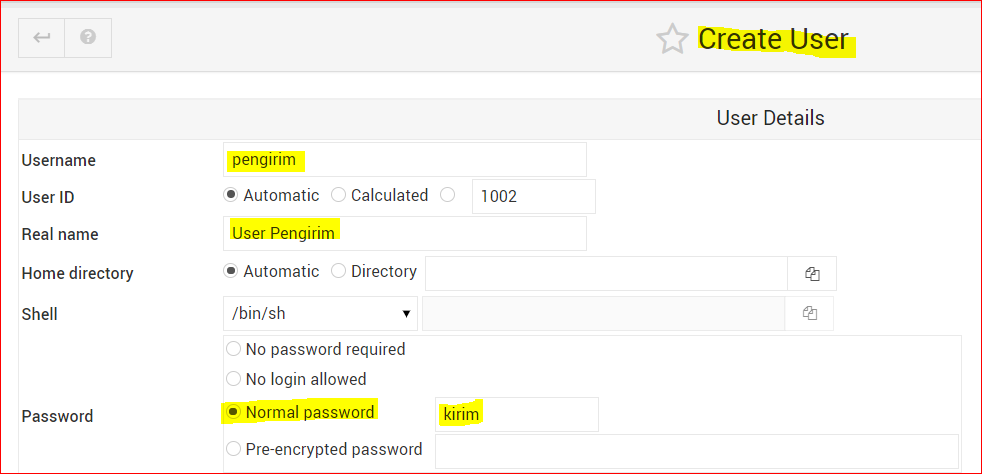
Selanjutnya silakan buat 1 user lagi
Langkah 4.
Percobaan kirim email
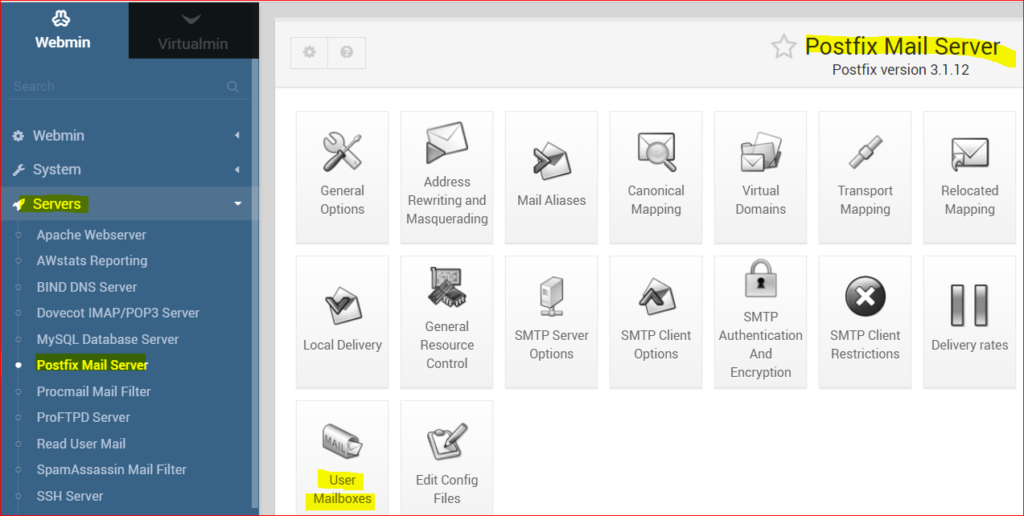
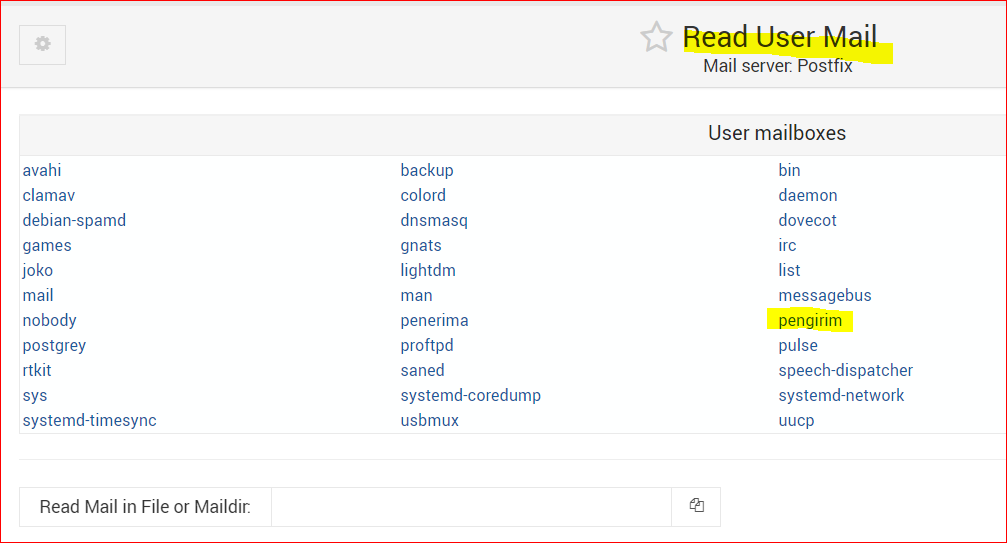

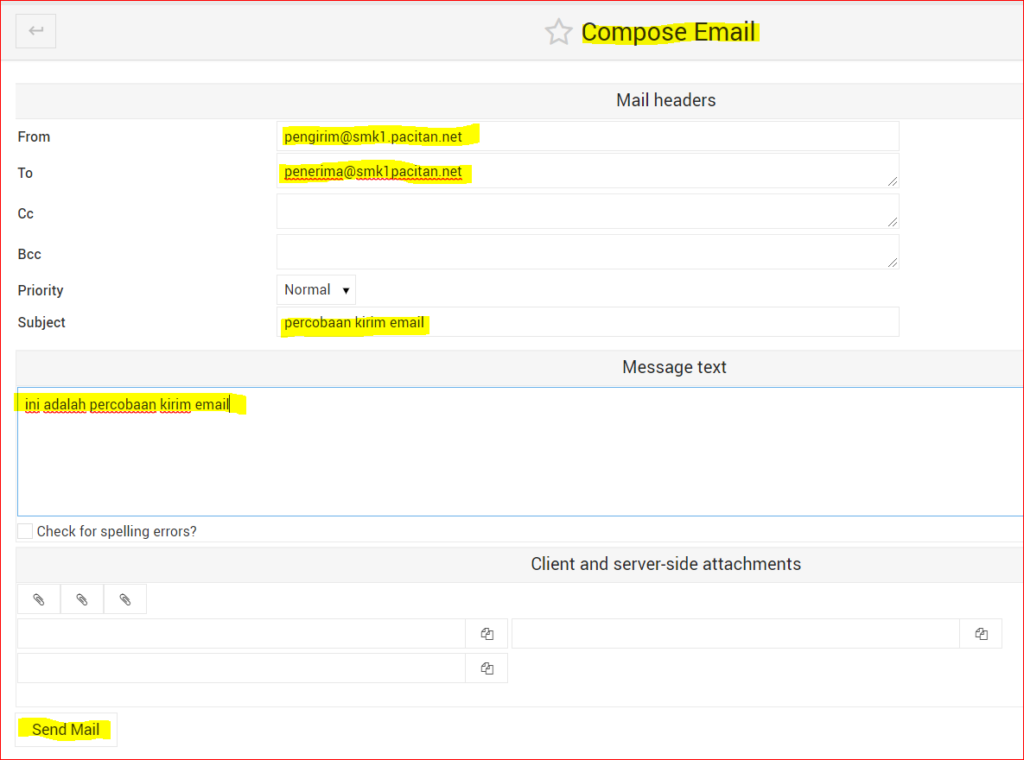
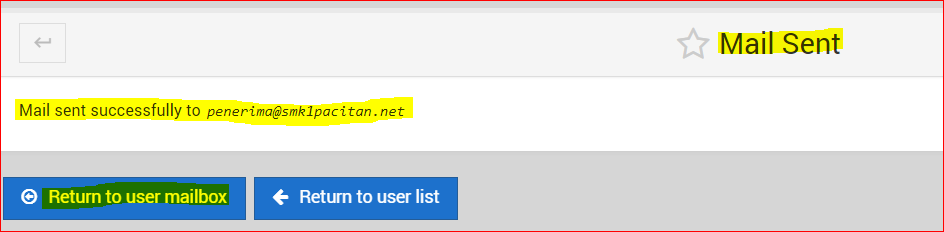
Langkah 5.
Melihat email yang masuk
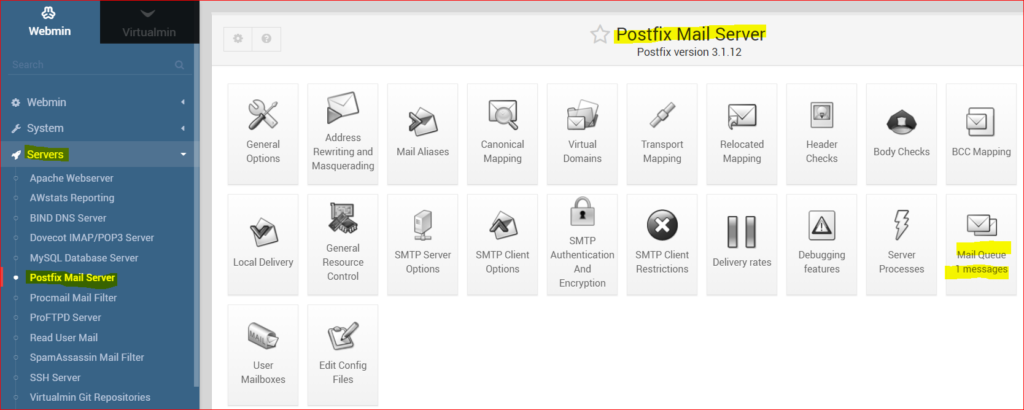
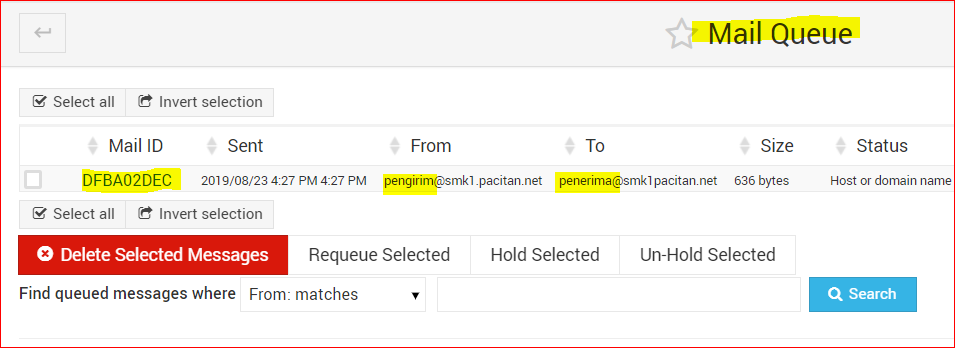
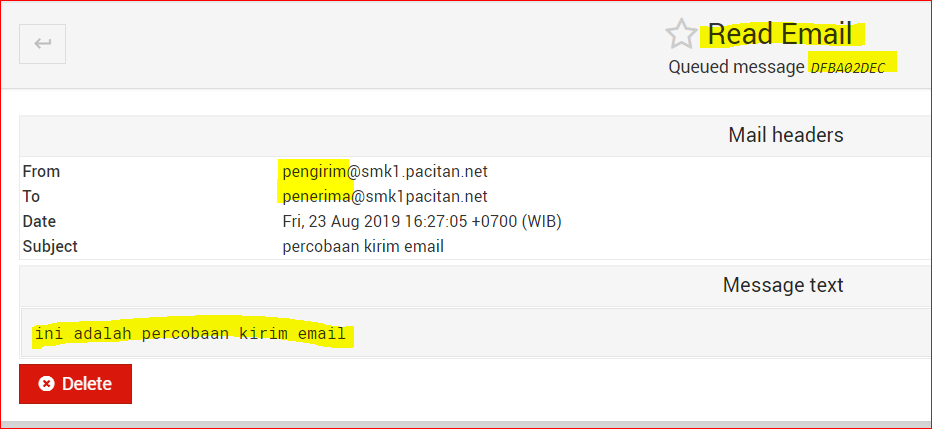
Langkah 6.
Silakan coba untuk membalas email, dan membaca balasan emailnya.